Содержание
- 2. Работа в Excel 2007 Тема 1. Основы © К.Ю. Поляков, 2009-2012
- 3. Электронные таблицы Основная задача – автоматические вычисления с данными в таблицах. Кроме того: хранение данных в
- 4. Электронные таблицы номера строк строка столбец имена столбцов активная ячейка неактивная ячейка текст числа формулы время
- 5. Начало работы с Microsoft Excel Программы – Microsoft Office – Excel 2007 Файлы: *.xlsx (старая версия
- 6. Адреса адрес активной ячейки ячейка B2 диапазон B2:С7 Ссылки в формулах: =B2+2*C3 =A2+2*СУММ(B2:C7) B2 С7
- 7. Ввод данных адрес активной ячейки отменить (Esc) принять (Enter) строка редактирования ЛКМ F2 – редактировать прямо
- 8. Выделение данных ячейка: +ЛКМ – ЛКМ диапазон: вся таблица: ЛКМ ЛКМ строки: ЛКМ столбцы: ЛКМ несвязанные
- 9. Операции со строками и столбцами размеры высота строк ширина столбцов добавление, удаление ПКМ
- 10. Перемещение и копирование перетащить ЛКМ за рамку (!) +Ctrl = копирование +Alt = на другой лист
- 11. Типы ссылок относительные (меняются так же, как и адрес формулы ) формула «переехала» на один столбец
- 12. Заполнение рядов арифметическая прогрессия маркер заполнения копирование формул ЛКМ даты списки время ЛКМ
- 13. Оформление ячеек все свойства ↑↓ размер направление в несколько строк денежный формат количество знаков в дробной
- 14. Функции ввод в ячейке ввод в строке редактирования диапазон ячейка мастер функций
- 15. Некоторые функции СУММ – сумма значений ячеек и диапазонов СРЗНАЧ – среднее арифметическое числовых ячеек МИН
- 16. Некоторые функции Сумма значений нескольких диапазонов (СУММ, СРЗНАЧ, МИН, МАКС)
- 17. Некоторые функции СУММПРОИЗВ – сумма произведений двух массивов
- 18. Некоторые функции СЧЁТ – количество числовых ячеек СЧЁТЕСЛИ – количество ячеек, удовлетворяющих заданному условию (2-ой параметр)
- 19. Некоторые функции СУММЕСЛИ – сумма ячеек диапазона, удовлетворяющих условию, которое накладывается на другой диапазон Найти общий
- 20. Функция ЕСЛИ ЕСЛИ – выбор из двух вариантов =ЕСЛИ(A2>=70; "сдал"; "не сдал") условие если «да» если
- 21. Логические операции НЕ – обратное условие, НЕ(B2 И – одновременное выполнение всех условий B2>=10 =ЕСЛИ( И(B2>1994;
- 22. Логические операции ИЛИ – выполнение хотя бы одного из условий =ЕСЛИ( ИЛИ(B2=100; C2=100; B2+C2>=180);"да";"–")
- 23. Подсчёт числовых значений СЧЁТ – считает ячейки с числами или формулами, которые дают числа =A1+1 2
- 24. Подсчёт значений по условию СЧЁТЕСЛИ – считает ячейки, удовлетворяющие условию 2 3 1 2
- 25. Сортировка Сортировка – это расстановка элементов в заданном порядке. Сортировка одного столбца
- 26. Сортировка связанных данных критерий строки или столбцы первая строка – это заголовки
- 27. Многоуровневая сортировка Задача: расставить фамилии по алфавиту, а людей с одинаковыми фамилиями расставить в алфавитном порядке
- 28. Имена ячеек и диапазонов Присвоить имя ввести имя Имена в формулах Работа с именами
- 29. Работа в Excel 2007 Тема 2. Диаграммы © К.Ю. Поляков, 2009-2012
- 30. диаграммы строятся на основе данных таблицы проще всего сначала выделить все нужные данные, а потом… все
- 31. Основные типы диаграмм Гистограмма (столбчатая диаграмма): сравнение значений одного или нескольких рядов данных График: показывает изменение
- 32. Элементы диаграмм название диаграммы легенда ряды данных ось сетка подписи данных
- 33. Настройка диаграммы и ее элементов Конструктор: общие свойства Макет: настройка свойств отдельных элементов Формат: оформление отдельных
- 34. Графики функций Задача: построить график функции для . Таблица значений функции: шаг 0,5 ЛКМ ЛКМ
- 35. Графики функций Вставка диаграммы «Точечная»: выделить данные результат:
- 36. Работа в Excel 2007 Тема 3. Численные методы © К.Ю. Поляков, 2009-2012
- 37. Решение уравнений Задача: найти все решения уравнения на интервале [-5,5] Методы решения уравнений: аналитические: решение в
- 38. Решение уравнения 1. Таблица значений функций на интервале [-5,5] 2. Графики функций (диаграмма «Точечная») 2 решения:
- 39. Решение уравнения 3. Подготовка данных начальное приближение целевая ячейка Цель: H2=0
- 40. Решение уравнения 4. Подбор параметра ошибка решение уравнения
- 41. Оптимизация Оптимизация – это поиск оптимального (наилучшего) варианта в заданных условиях. Оптимальное решение – такое, при
- 42. Оптимизация локальный минимум глобальныйминимум обычно нужно найти глобальный минимум большинство численных методов находят только локальный минимум
- 43. Поиск минимума функции 1. Строим график функции (диаграмма «Точечная») 2. Подготовка данных начальное приближение начальное приближение
- 44. Поиск минимума функции 3. Надстройка «Поиск решения» изменяемые ячейки: E2 D2:D6 D2:D6; C5:C8 целевая ячейка ограничения
- 45. Параметры оптимизации
- 46. Оптимизация Надстройка «Поиск решения» позволяет: искать минимум и максимум функции использовать несколько изменяемых ячеек и диапазонов
- 47. Работа в Excel 2007 Тема 4. Статистика © К.Ю. Поляков, 2009-2012
- 48. Ряд данных и его свойства Ряд данных – это упорядоченный набор значений Основные свойства (ряд A1:A20):
- 49. Дисперсия Для этих рядов одинаковы МИН, МАКС, СРЗНАЧ Дисперсия («разброс») – это величина, которая характеризует разброс
- 50. Дисперсия среднее арифметическое квадрат отклонения от среднего средний квадрат отклонения от среднего значения
- 51. Дисперсия и СКВО Стандартная функция =ДИСПР(A1:A20) Что неудобно: если измеряется в метрах, то – в м2
- 52. Взаимосвязь рядов данных Два ряда одинаковой длины: Вопросы: есть ли связь между этими рядами (соответствуют ли
- 53. Взаимосвязь рядов данных Ковариация: Как понимать это число? если если если увеличение приводит к увеличению в
- 54. Взаимосвязь рядов данных Коэффициент корреляции: – СКВО рядов и безразмерный! Как понимать это число? если :
- 55. Взаимосвязь рядов данных Как понимать коэффициент корреляции? : очень слабая корреляция : слабая : средняя :
- 56. Работа в Excel 2007 Тема 5. Восстановление зависимостей © К.Ю. Поляков, 2009-2012
- 57. Восстановление зависимостей Два ряда одинаковой длины: задают некоторую неизвестную функцию Зачем: найти в промежу-точных точках (интерполяция)
- 58. Какое решение нам нужно? Вывод: задача некорректна, поскольку решение неединственно.
- 59. Восстановление зависимостей Корректная задача: найти функцию заданного вида, которая лучше всего соответствует данным. Примеры: линейная полиномиальная
- 60. Что значит «лучше всего соответствует»? заданные пары значений Метод наименьших квадратов (МНК): чтобы складывать положительные значения
- 61. МНК для линейной функции неизвестно! a -b c
- 62. Коэффициент достоверности заданные пары значений Крайние случаи: если график проходит через точки: если считаем, что y
- 63. Восстановление зависимостей Диаграмма «График»: ПКМ
- 64. Восстановление зависимостей
- 65. Восстановление зависимостей
- 66. Восстановление зависимостей Сложные случаи (нестандартная функция): Алгоритм: выделить ячейки для хранения построить ряд для тех же
- 67. Работа в Excel 2007 Тема 6. Моделирование (по материалам учебника Н.В. Макаровой) © К.Ю. Поляков, 2009-2012
- 68. Модель деления – начальная численность – после 1 цикла деления – после 2-х циклов Особенности модели:
- 69. Рождаемость и смертность – коэффициент рождаемости – коэффициент смертности Особенности модели: не учитывается влияние численности N
- 70. Влияние численности и внешней среды A – коэффициент устойчивости вида B – коэффициент среды обитания Варианты:
- 71. Влияние других видов Ni – численность белок, Mi – численность бурундуков K2, K4 – взаимное влияние
- 72. Моделирование двух популяций
- 74. Скачать презентацию


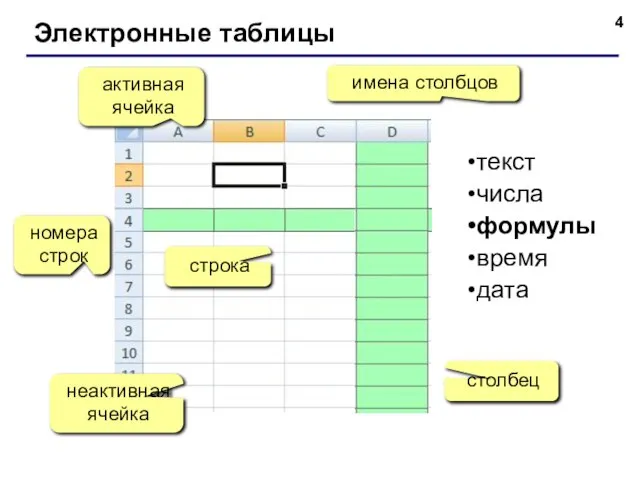
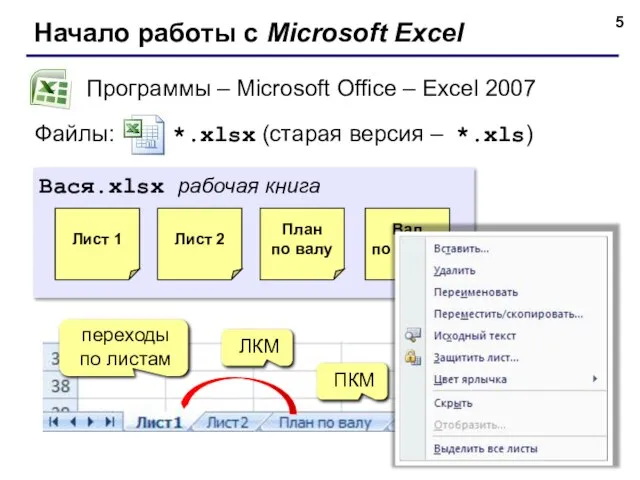
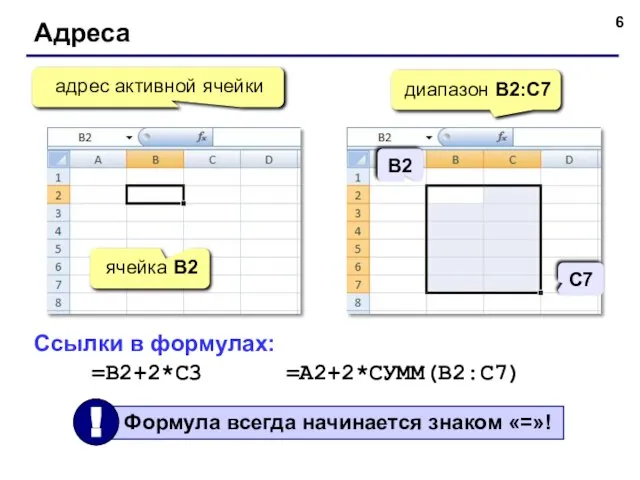
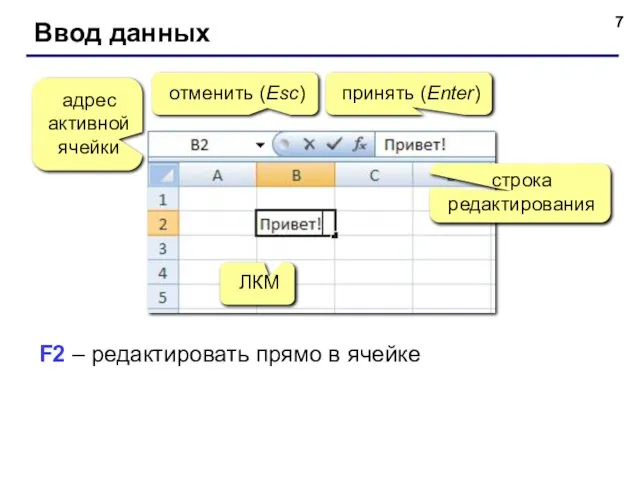
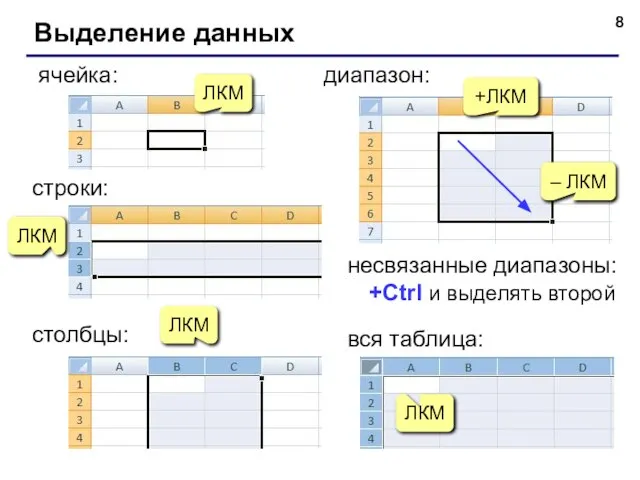
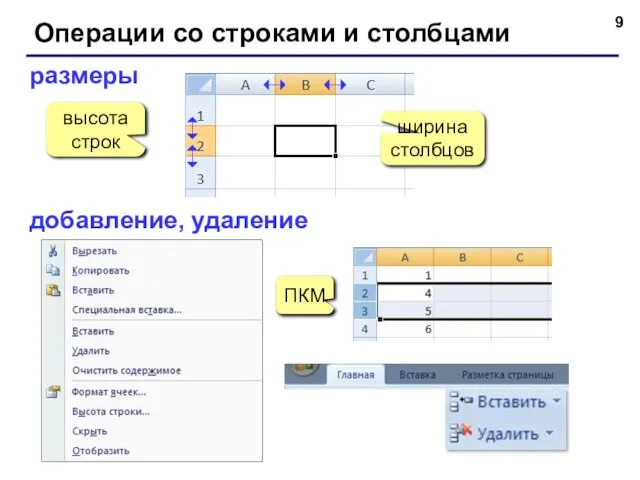
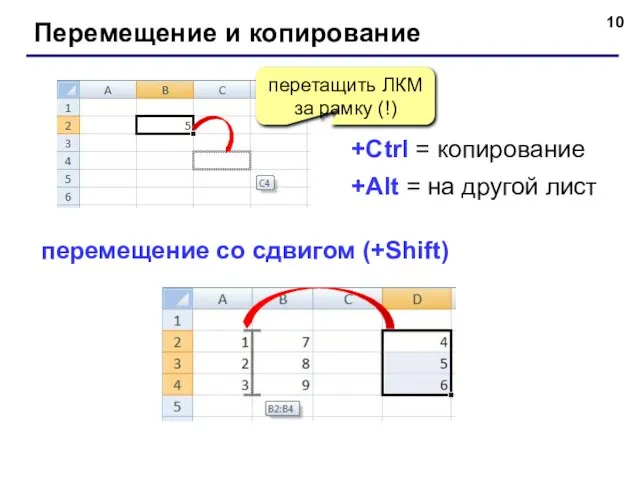

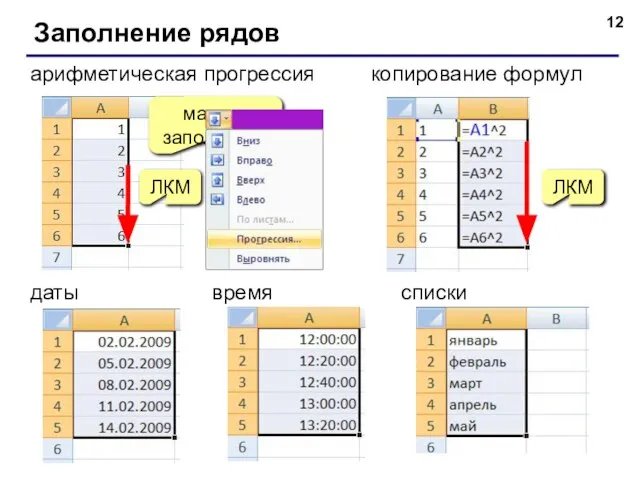
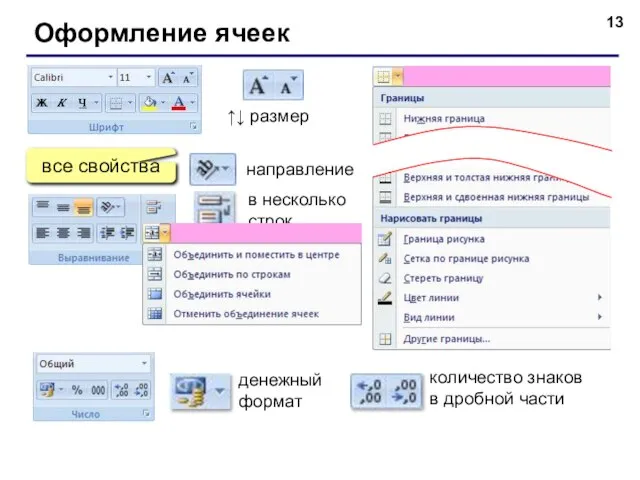
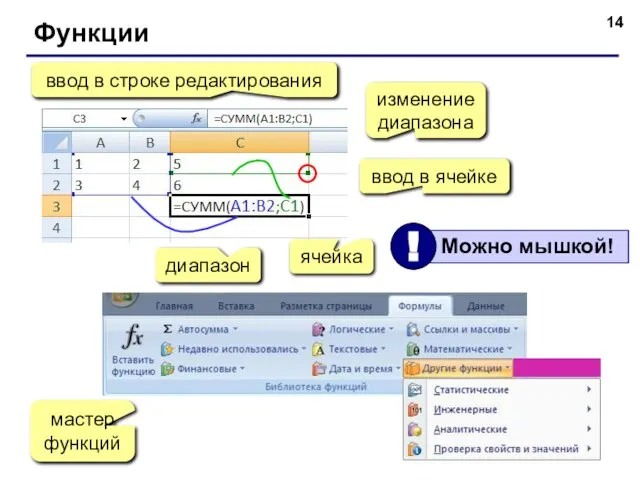



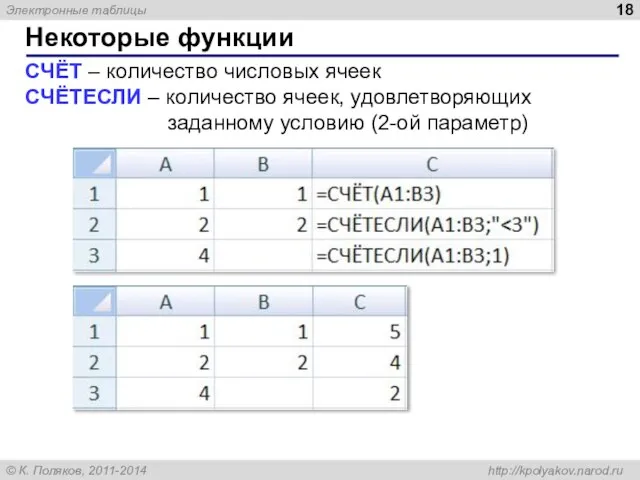
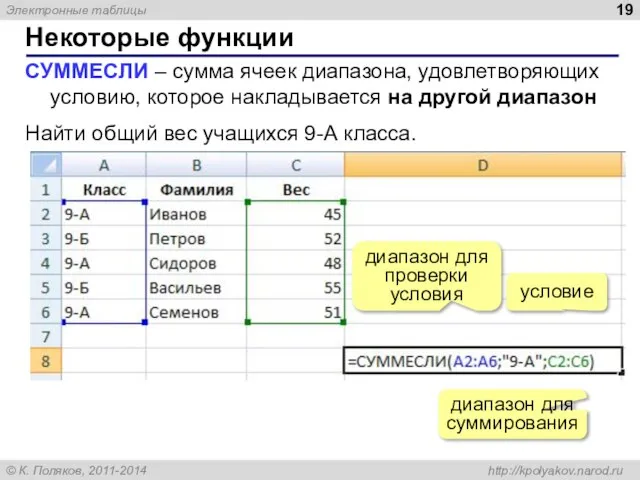
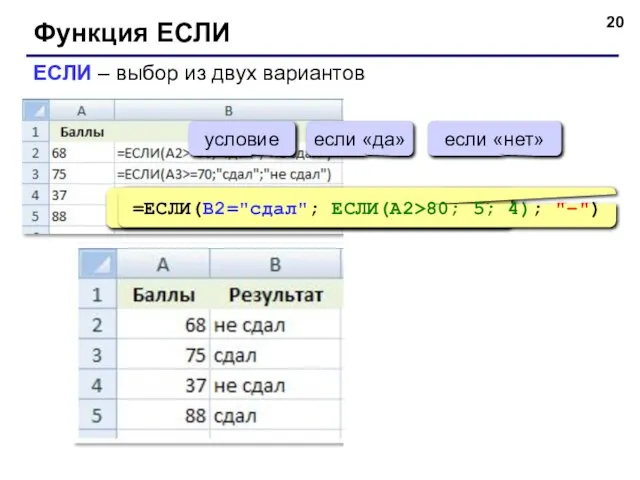
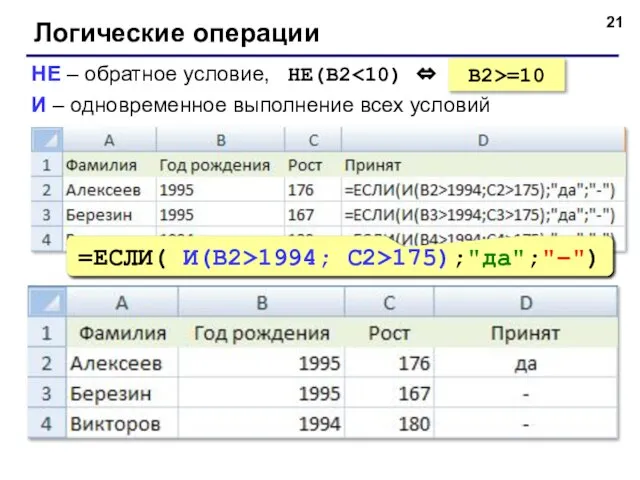
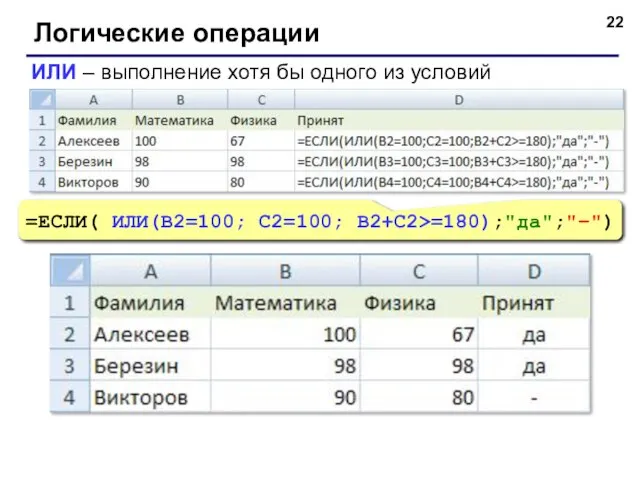
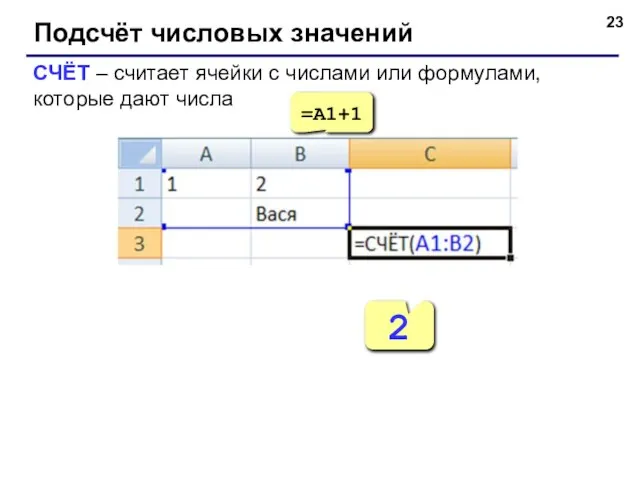

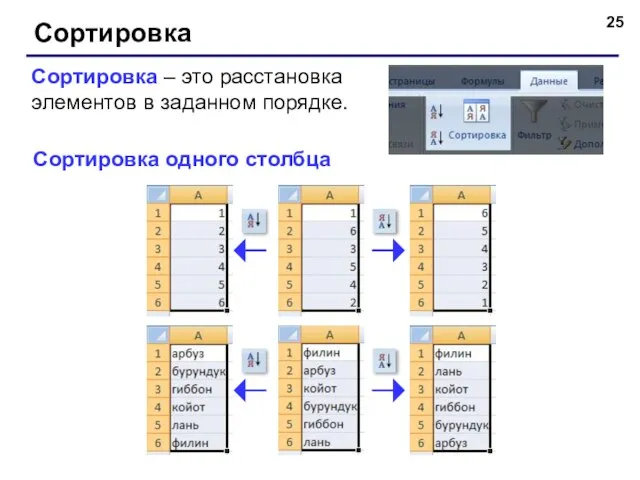

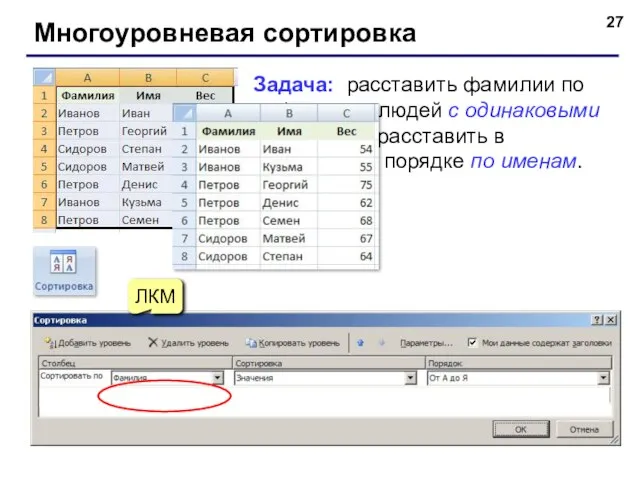
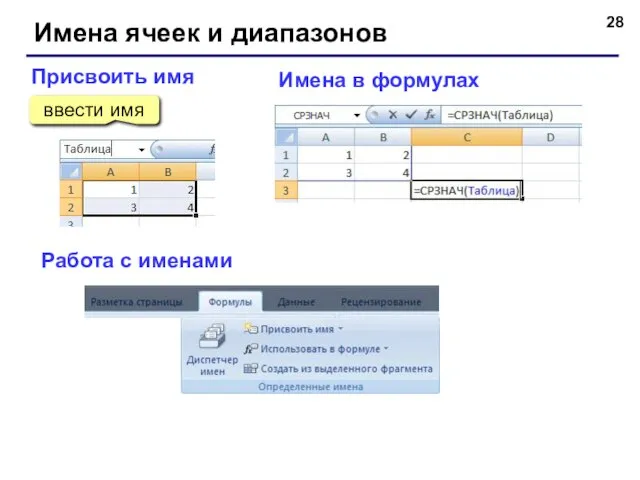

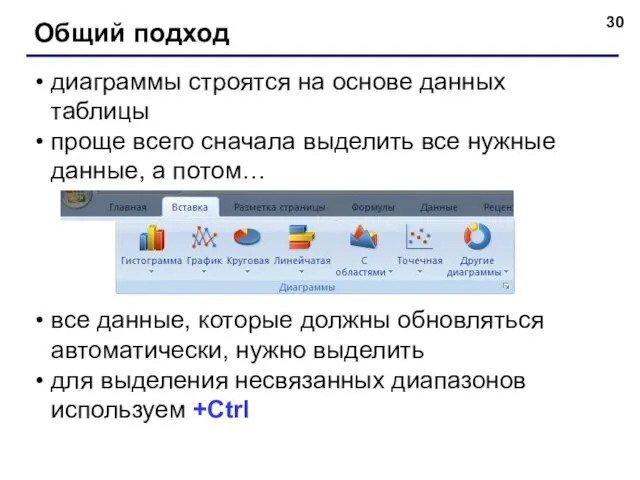
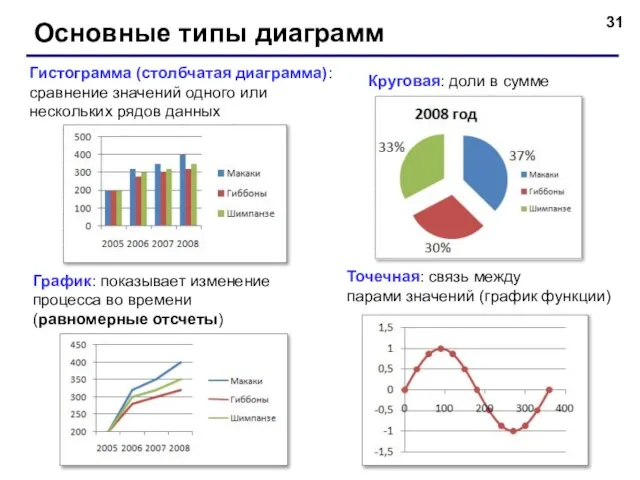
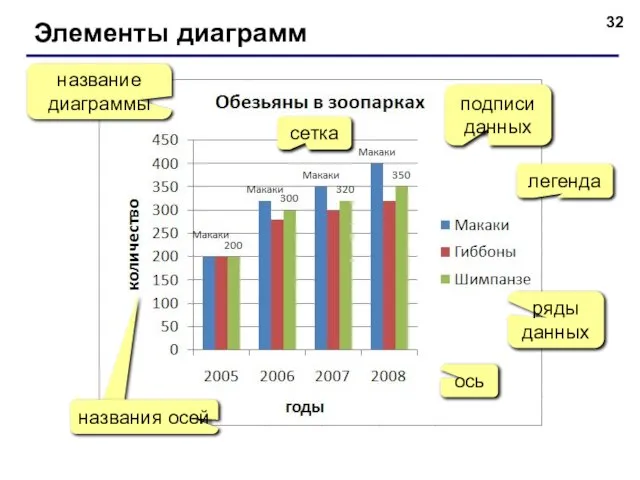
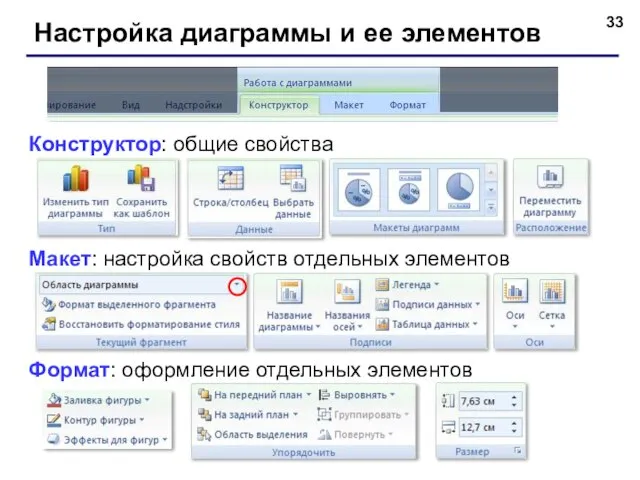
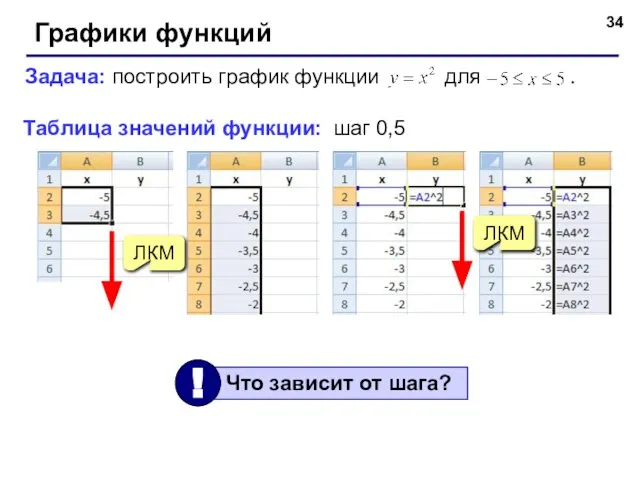
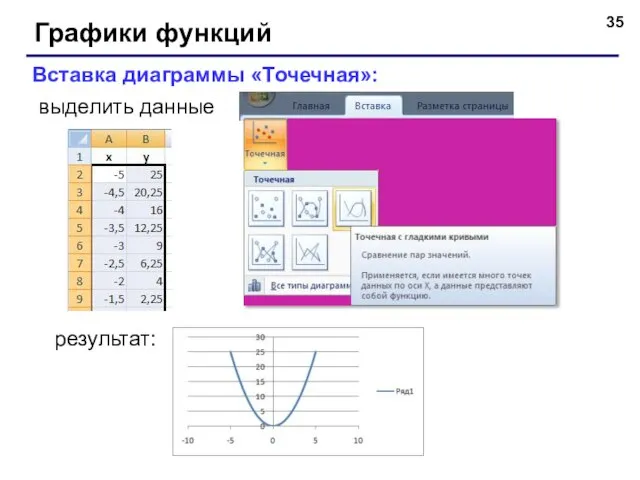

![Решение уравнений Задача: найти все решения уравнения на интервале [-5,5] Методы решения](/_ipx/f_webp&q_80&fit_contain&s_1440x1080/imagesDir/jpg/864311/slide-36.jpg)
![Решение уравнения 1. Таблица значений функций на интервале [-5,5] 2. Графики функций](/_ipx/f_webp&q_80&fit_contain&s_1440x1080/imagesDir/jpg/864311/slide-37.jpg)
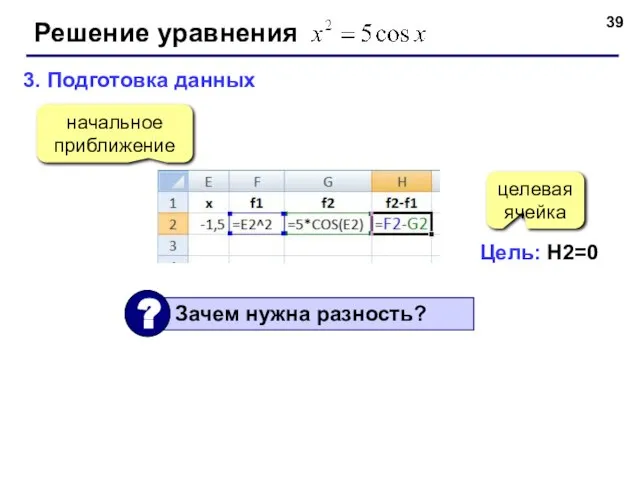
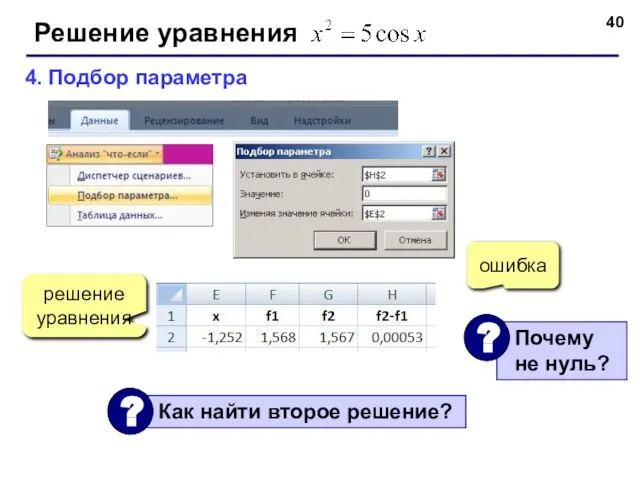
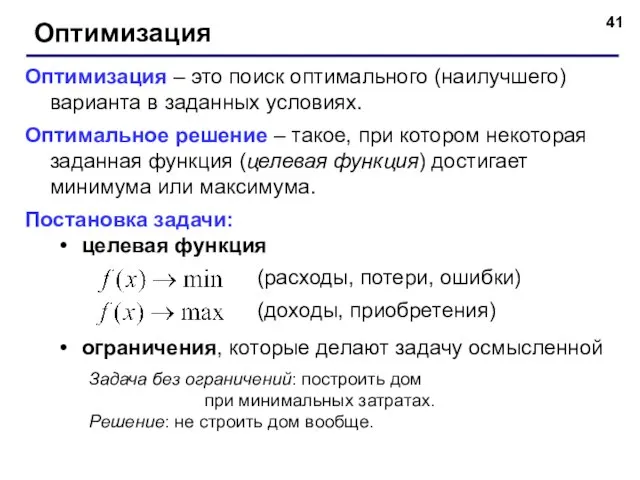
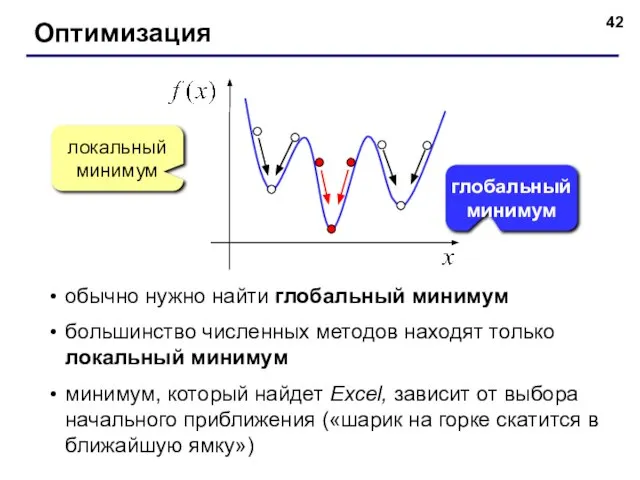
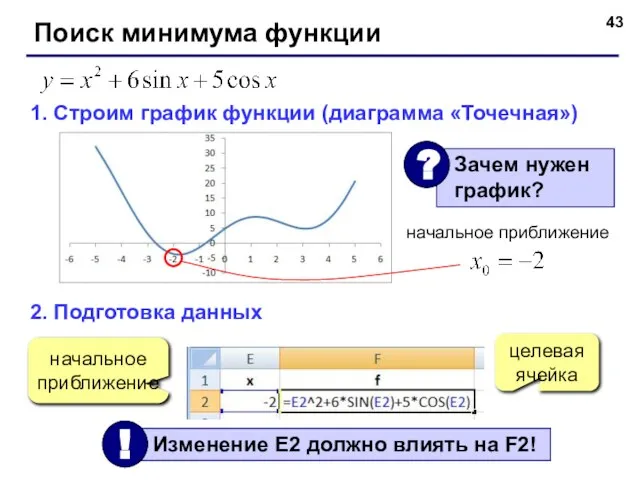
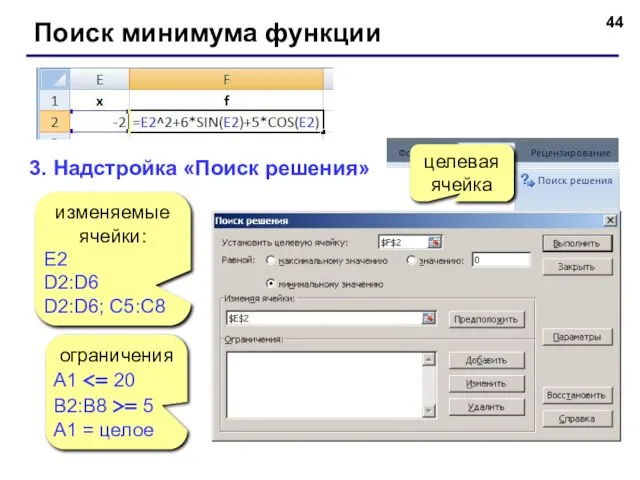
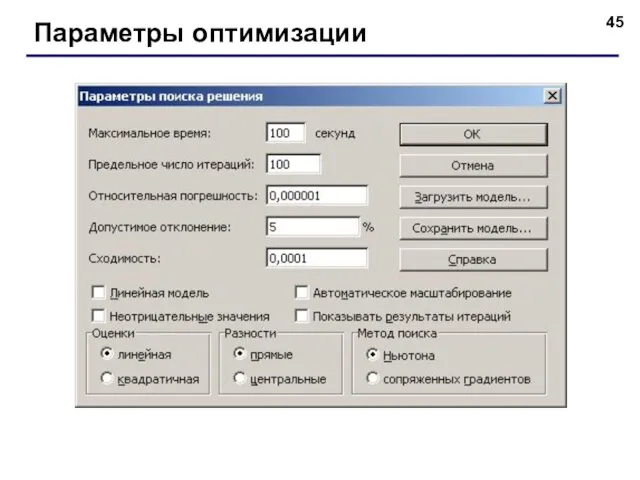
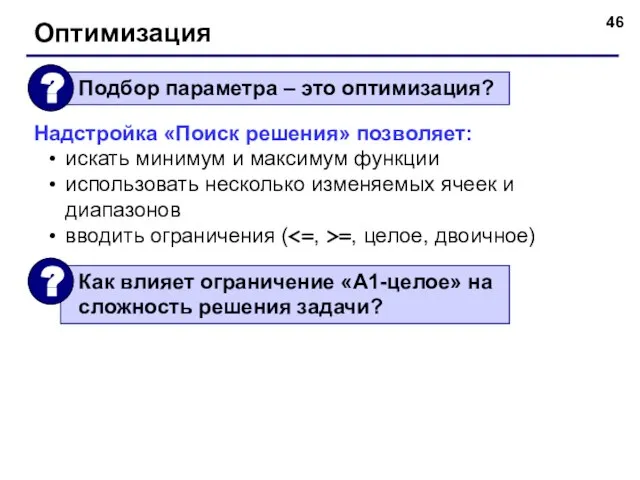

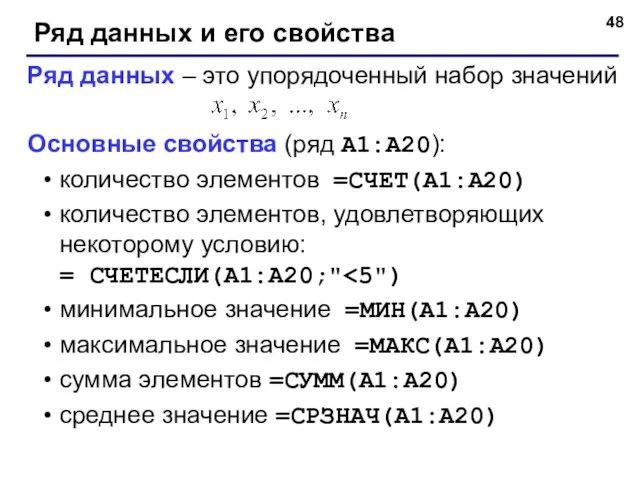
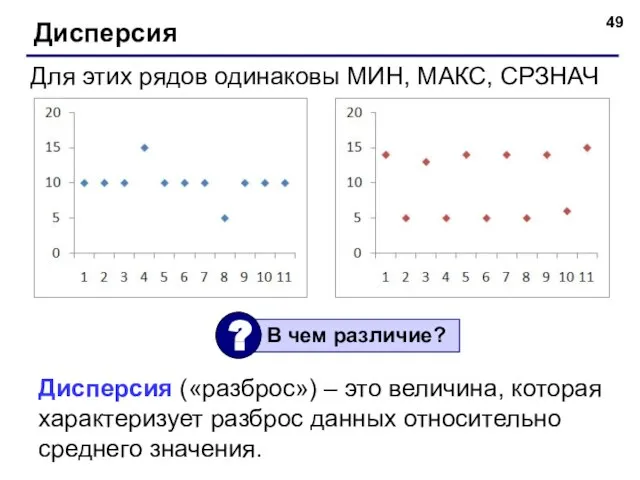
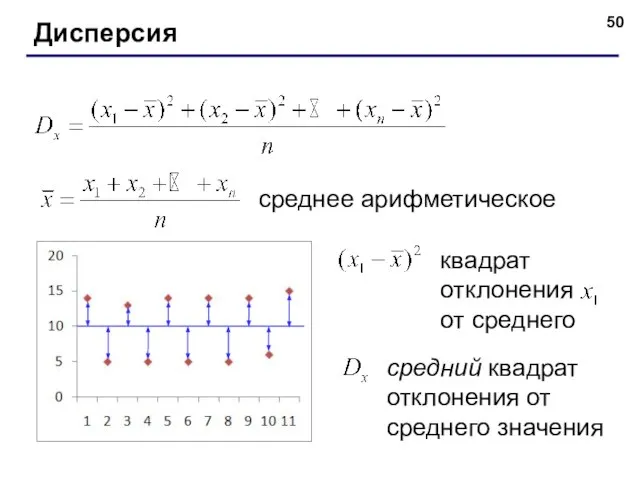
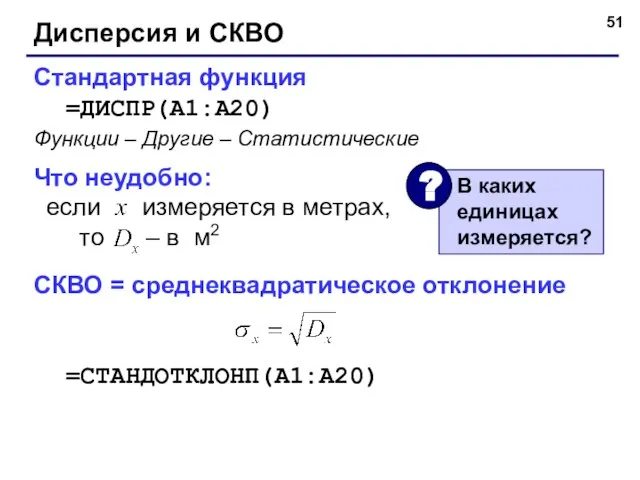
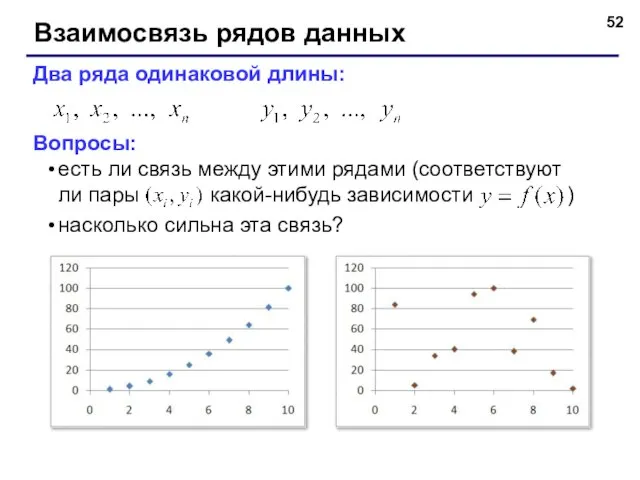
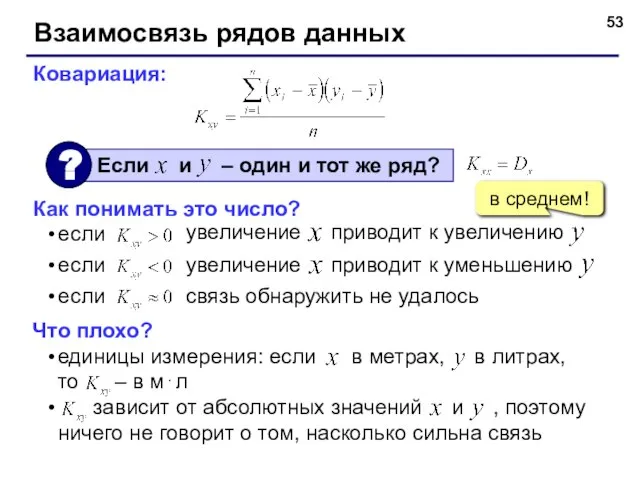
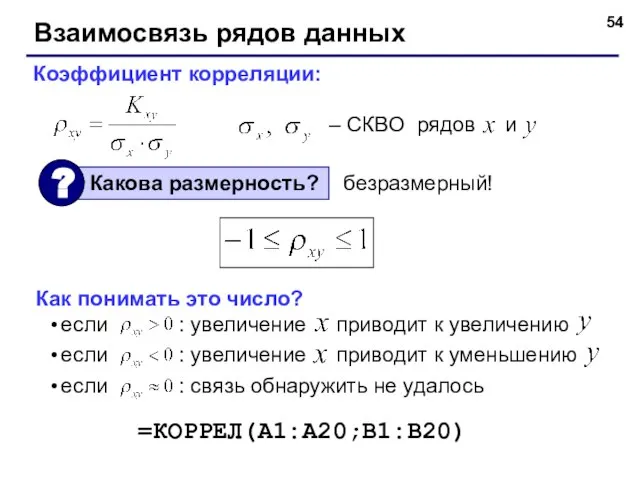


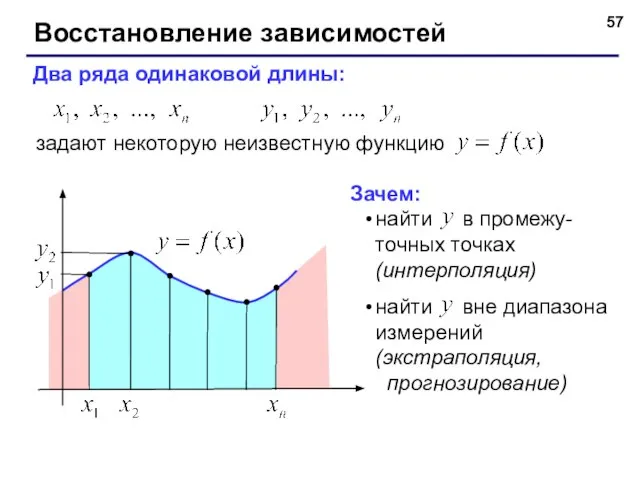
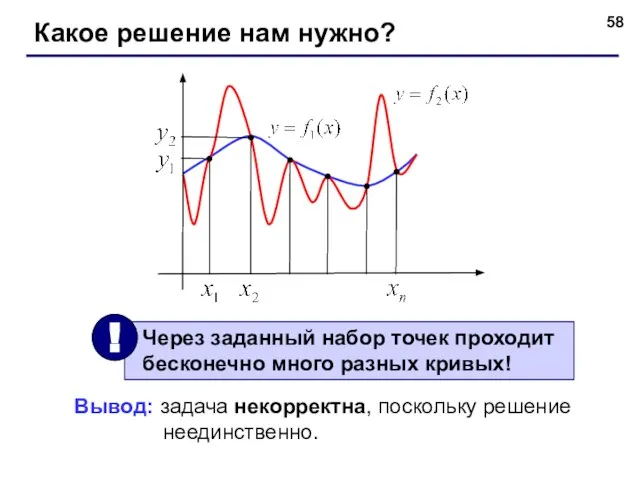
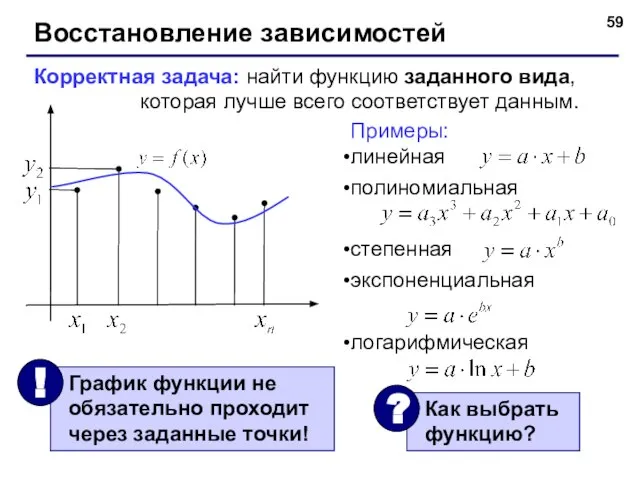
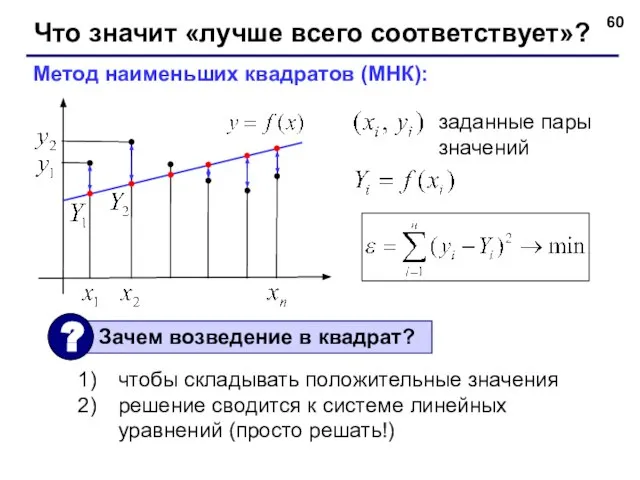
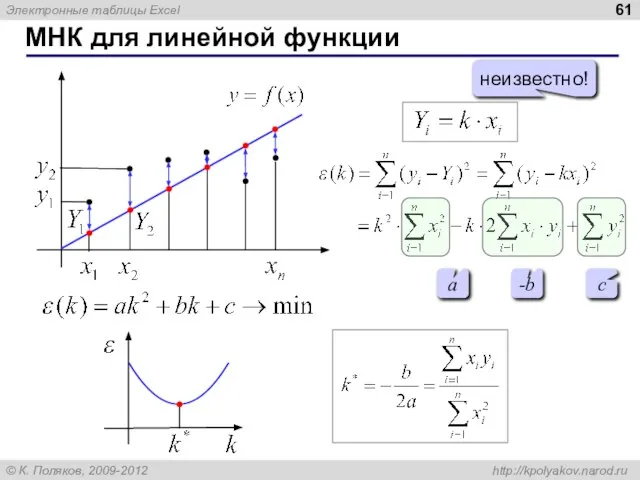
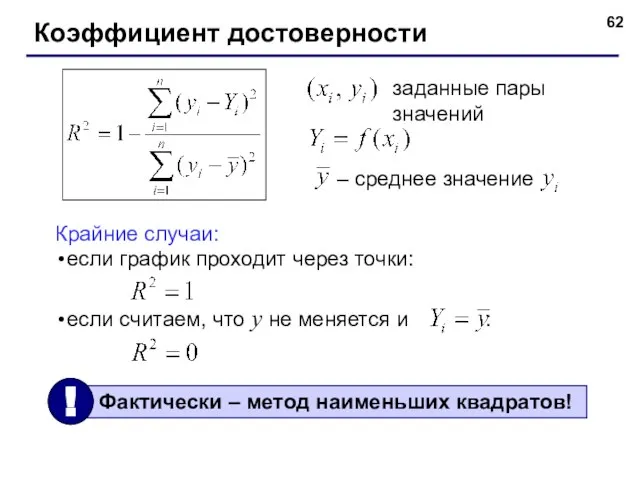
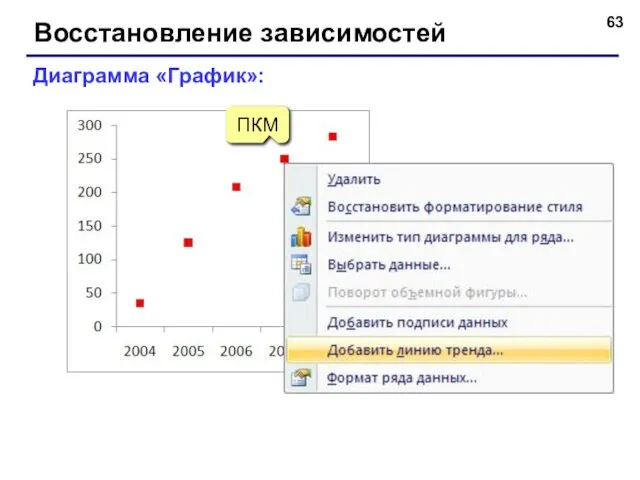
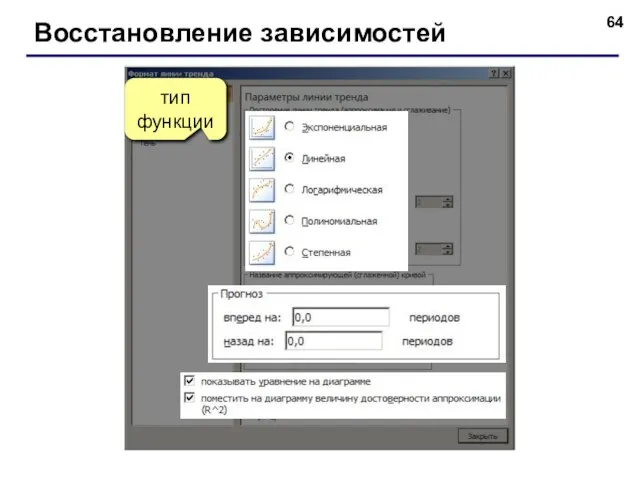
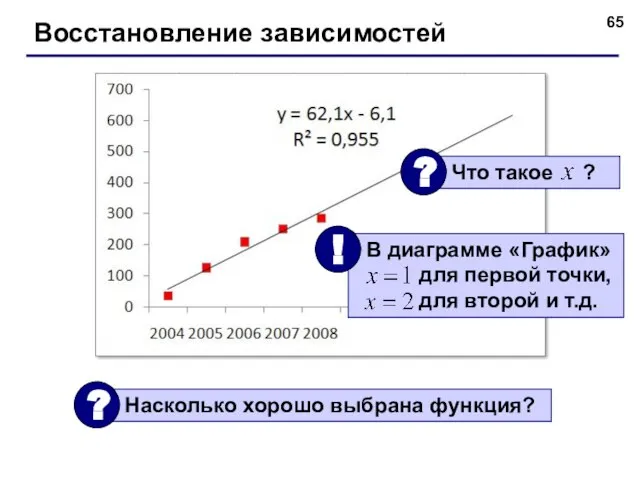


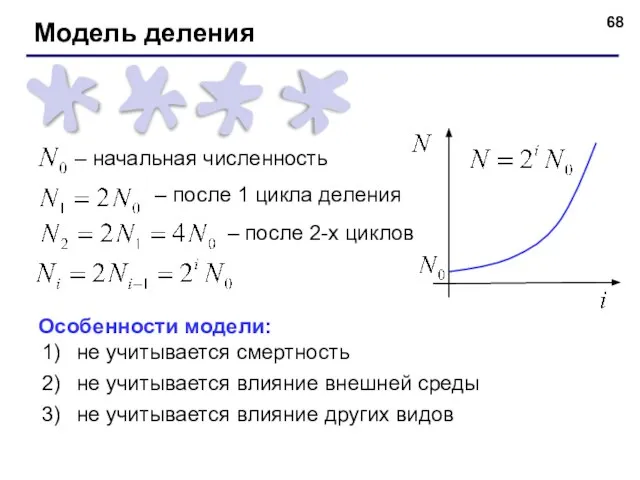

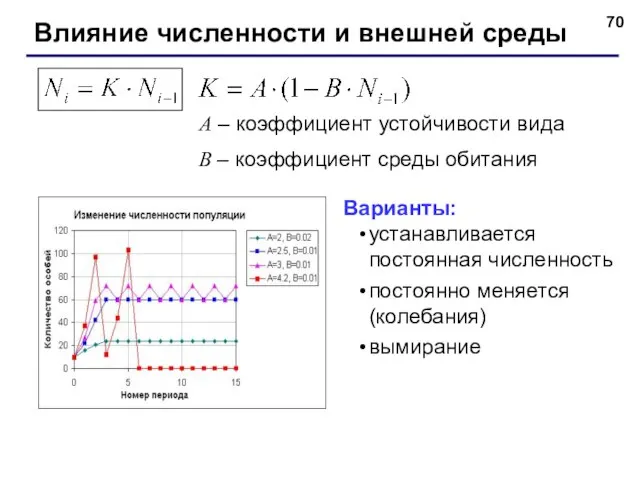
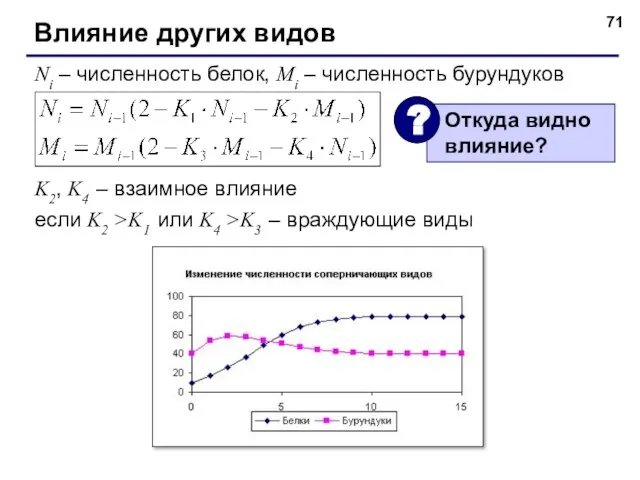
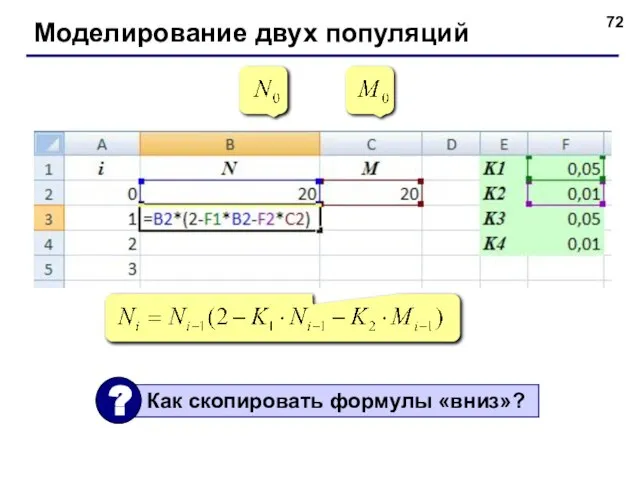
 Презентация на тему Сравнение множеств
Презентация на тему Сравнение множеств 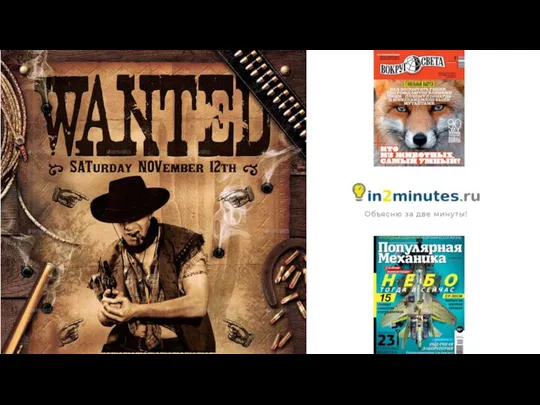 Научная журналистика
Научная журналистика Факт-лист, бэк, пресс-ревю
Факт-лист, бэк, пресс-ревю История развития вычислительной техники. 6 класс
История развития вычислительной техники. 6 класс Арбитраж трафика. Как искать креативы в SPY-сервисе?
Арбитраж трафика. Как искать креативы в SPY-сервисе?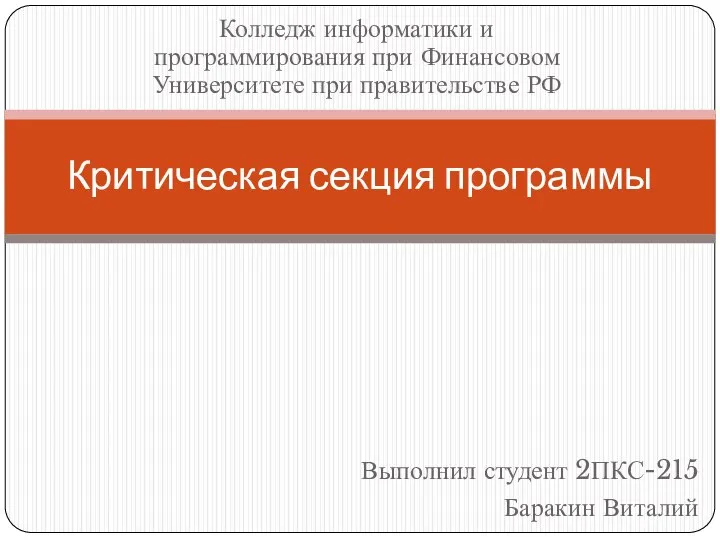 Критическая секция программы
Критическая секция программы Как заполнить Google форму?
Как заполнить Google форму? Презентация на тему Работа со шрифтами
Презентация на тему Работа со шрифтами  MS Excel (Электронные таблицы). Тема 6
MS Excel (Электронные таблицы). Тема 6 Анализ соцсети
Анализ соцсети PiDIS_Vvedenie_v_Django (1)
PiDIS_Vvedenie_v_Django (1) Основи інформатики. Інформатика і інформаційні процеси
Основи інформатики. Інформатика і інформаційні процеси БД и СУБД Access
БД и СУБД Access Курсовая работа
Курсовая работа Виды угроз компьютерной информации
Виды угроз компьютерной информации Кратчайший путь в графе
Кратчайший путь в графе Презентация на тему Blu-ray Disc
Презентация на тему Blu-ray Disc  Режимы шифрования. Алгоритм шифрования (лекция 4)
Режимы шифрования. Алгоритм шифрования (лекция 4) Отличия академического стиля
Отличия академического стиля Проведение интернета в другой дом
Проведение интернета в другой дом Парадигма информационной безопасности
Парадигма информационной безопасности Разбор задач ЕГЭ. Определение скорости передачи информации. В10
Разбор задач ЕГЭ. Определение скорости передачи информации. В10 ГБ-Льгота облачный сервер. Описание подсистемы работы с электронными цифровыми подписями
ГБ-Льгота облачный сервер. Описание подсистемы работы с электронными цифровыми подписями Fakultetus
Fakultetus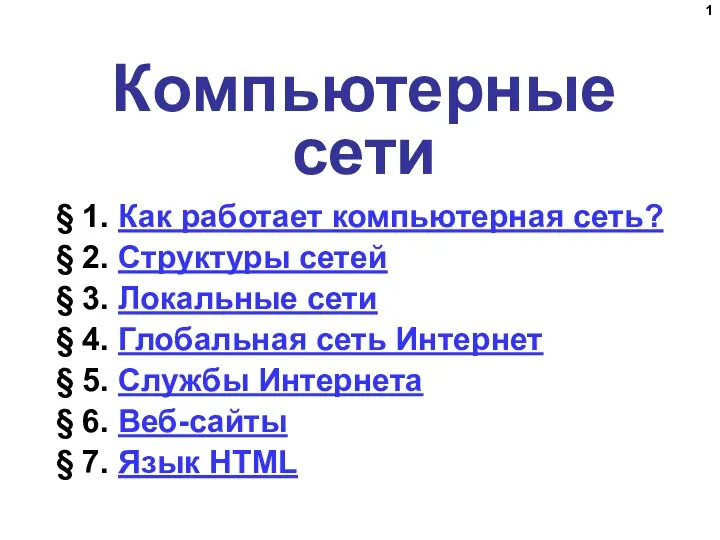 9-1_Компьютерные сети
9-1_Компьютерные сети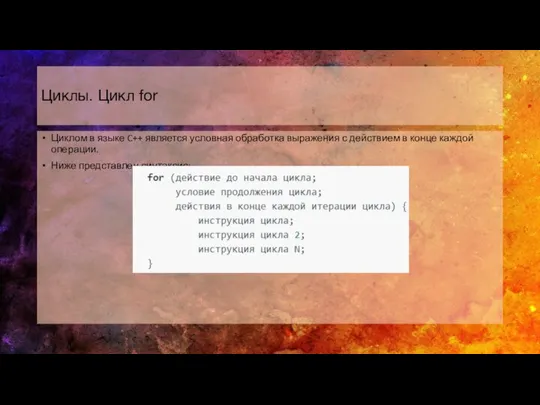 Циклы. Цикл for
Циклы. Цикл for Применение современных технологий в урочной и внеурочной деятельности
Применение современных технологий в урочной и внеурочной деятельности Автоворонка в каждый Дом
Автоворонка в каждый Дом